Aceasta este doar una dintre numeroasele întrebări pe care le primim mereu despre acest program deținut de Windows în fiecare zi. Și astăzi, vă vom dezvălui și vă vom oferi un pas cu pas detaliat despre cum veți obține raportul perfect pentru videoclipurile dvs. utilizând această versiune recentă a Windows Movie Maker. De asemenea, permiteți-ne să învățăm cum să obținem ce este mai bun pentru fișierele noastre video, chiar și fără a avea software-ul menționat pe dispozitivul dvs. Windows. În acest timp, mulți utilizatori caută un instrument de editare video care să vă ofere nu numai cele mai bune rezultate, ci și cel mai simplu mod posibil.
Partea 1. Windows Movie Maker poate decupa videoclipuri?
Poate vă întrebați dacă Windows Movie Maker într-adevăr poate tăia videoclipuri, unde, de fapt, nu a fost posibil cu versiunile sale anterioare. Din acest motiv, a fost înlocuit cu Video Editor, un software încorporat cu Microsoft Photos pe Windows 10. Din fericire, cea mai nouă și mai bună versiune a acestui software a revenit. Cu toate acestea, s-ar putea să vi se pară dificil de utilizat, mai ales cum se face decupați videoclipul folosind Windows Movie Maker dacă sunteți un utilizator pentru prima dată.
Dar bine că ești la această postare, deoarece pe măsură ce o parcurgi, vei putea învăța modurile potrivite instantaneu. Așadar, fără niciun alt adio, haideți să intrăm în următoarele părți și să fim educați despre cum funcționează Windows Movie Maker.
Partea 2. Pași despre cum să schimbați raportul de aspect utilizând Windows Movie Maker
Pasul 1Obțineți programul
Descărcați și instalați programul pe dispozitiv și lansați-l. Apoi, începeți să importați fișierul accesând Adăugați proiect, făcând clic cel Import video fila și selectând fișierul video din unitate. Acum să vedem cum să schimbați raportul de aspect al videoclipului în Windows Movie Maker.
Pasul 2Schimbați raportul de aspect
Odată ce fișierul video este introdus, faceți clic pe A decupa pictograma, apoi apăsați pe Raport pentru a alege raportul de aspect pe care îl preferați. Puteți trage manual ghidonul pentru a seta ecranul în centru.
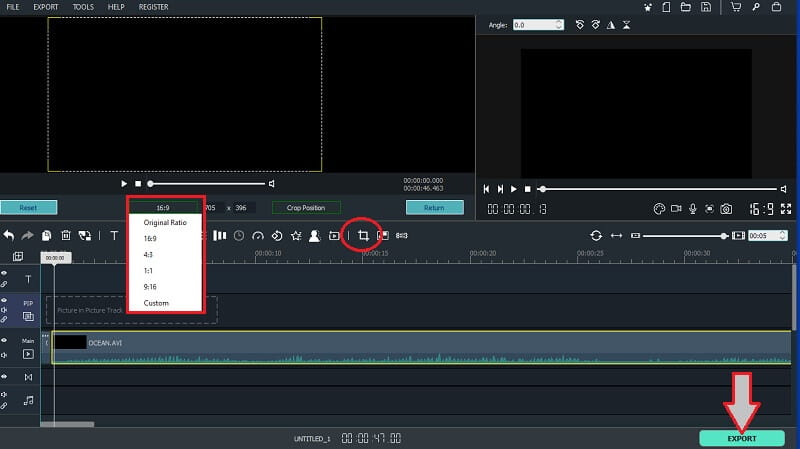
Pasul 3Exportați fișierul
Când toate sunt setate, puteți apăsa pe Export buton. În fereastra care apare, personalizați numele și celelalte presetări ale fișierului, apoi faceți clic pe Export a salva.
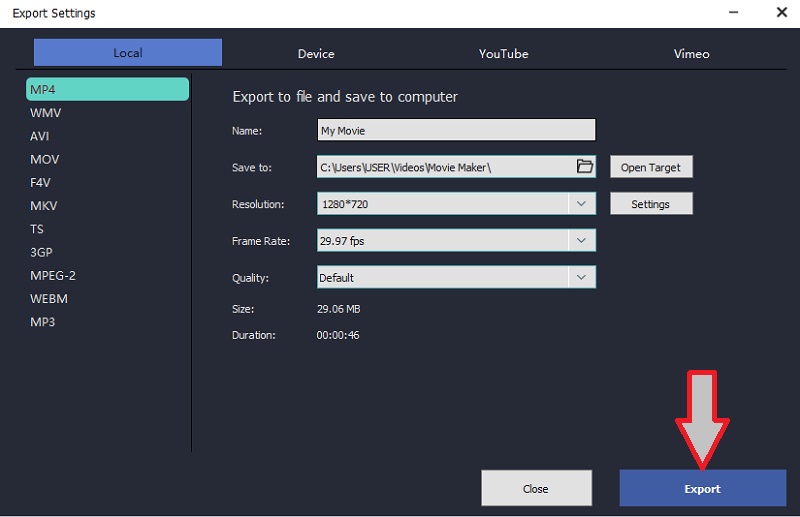
Partea 3. Cea mai bună opțiune de a decupa videoclipuri fără Windows Movie Maker
După cum s-a menționat anterior, o altă soluție cea mai bună despre cum să decupați videoclipuri pe lângă Windows Movie Maker este aceasta AVaide Video Converter. În plus, utilizatorii Windows și Mac deopotrivă sunt atrași de acest software fantastic datorită atâtor funcții minunate precum redarea videoclipurilor în sens invers. În plus, vă permite să îmbunătățiți videoclipul în timp ce sunteți în procesul de modificare a raportului de aspect al acestuia.
- Cea mai simplă, dar elegantă interfață vă așteaptă.
- Acceptă aproape toate formatele video populare.
- Vă permitem să controlați pe deplin pentru a obține raportul video perfect.
- Acceptă Windows, Mac și Linux deopotrivă.
Ca să nu mai vorbim de capacitatea sa de a-ți face munca ca un profesionist, fără a fi nevoie să fii unul, mai ales în realizarea propriului videoclip muzical, deoarece are cea mai convenabilă și creativă navigare în acest sens. Ce e mai mult? Nu vă va permite să produceți o ieșire cu filigran, decât dacă doriți una personalizată sub formă de text sau imagine. Așadar, de ce să optați pentru Windows Movie Maker la un raport de aspect personalizat când puteți obține un software mult mai bun pentru dispozitivul dvs.? Între timp, anunțați-ne despre cele mai bune atribute ale AVaide Video Converter de mai jos.
Caracteristici cheie ale AVaide Video Converter:
◆DVD Ripper - Extrage instantaneu filmele/videoclipurile DVD în diferite formate.
◆Convertor Video - Convertește fișierele video și audio de 30 de ori mai rapid decât altele.
◆Creator de colaje - Combină videoclipurile și imaginile în mod creativ.
◆MV - Să ne bucurăm de a crea propriile filme și videoclipuri muzicale ideale.
◆Trusa de scule - cu o mulțime de instrumente de setare.
- Pro
- Practic de utilizat.
- Viteză mare datorită tehnologiei de accelerare hardware.
- Suporta peste 300 de formate diferite.
- Nu există filigran pe fișier.
- Fără reclame.
- Contra
- Vă veți face timp pentru descărcare și instalare.
- Caracteristici limitate pentru versiunea de probă gratuită.
Cum să decupați videoclipul în AVaide Video Converter
Pasul 1Descărcați și instalați software-ul
Mai întâi, trebuie să descărcați și să instalați software-ul pe computer. Pentru a face acest lucru, accesați site-ul oficial, apoi căutați butonul de descărcare.
Pasul 2Importați fișierul video
După o instalare reușită, mergeți mai departe și lansați-l. Apoi, începeți prin tragerea și fixarea fișierului în interfața de importat. Prin urmare, puteți, de asemenea, să faceți clic pe Adăugați fișiere butonul și încărcați un singur fișier sau mai multe fișiere într-un folder.
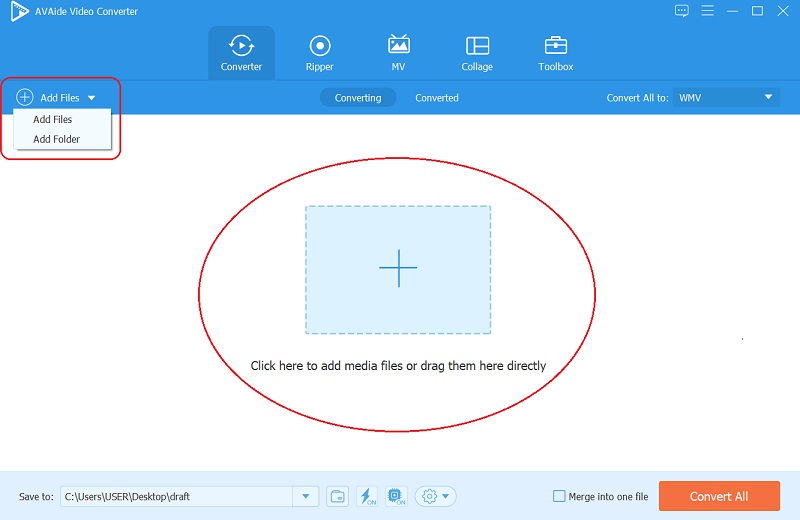
Pasul 3Începeți decuparea
Iată cum să decupați videoclipuri fără Windows Movie Maker; apasă pe Stea pictograma fiecărui fișier pe rând pentru editare. Odată ce ajungi la următoarea fereastră, sub Rotiți și decupați, navigați pe Zona de cultură. De asemenea, puteți naviga liber pe Raportul de aspect și Zoom Mode din videoclip și finalizați-l făcând clic pe O.K buton.
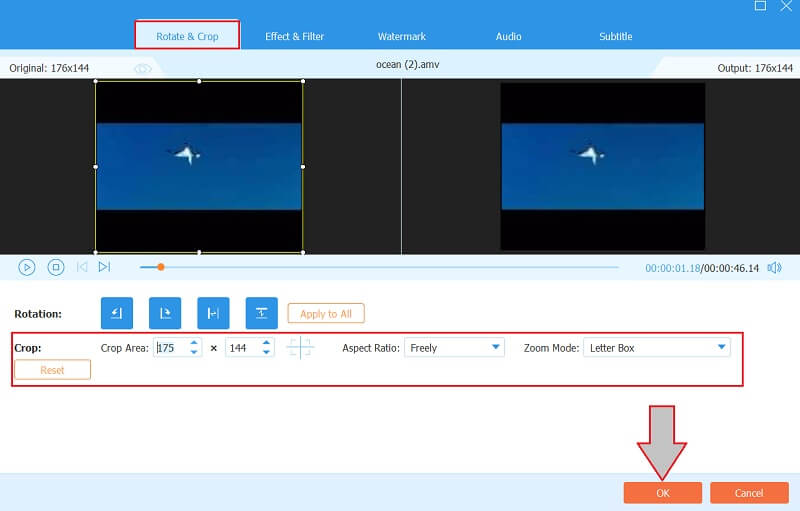
Pasul 4Convertiți fișierele
Când toate sunt setate, puteți trece la conversia fișierelor pentru a aplica modificările. Cu toate acestea, înainte de această parte, asigurați-vă că porniți Foarte rapid si Hardware tehnologii de accelerare. În cele din urmă, lovește Convertiți tot buton.
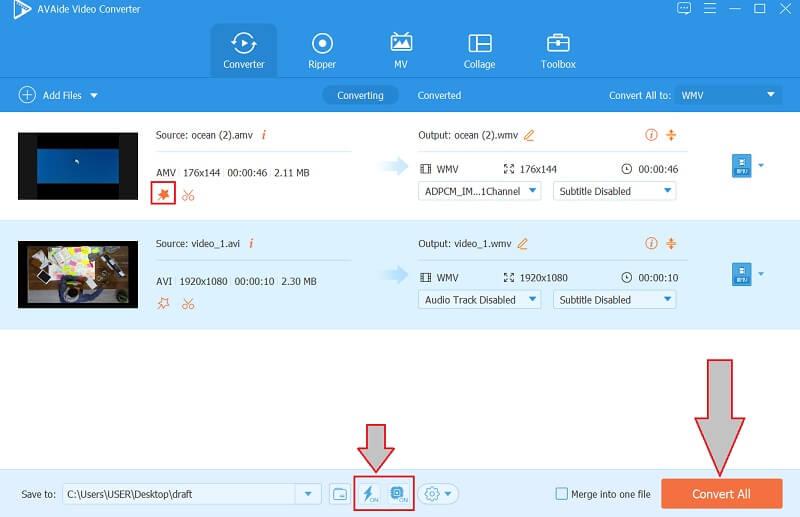
Pasul 5Verificați fișierele decupate
Windows Movie Maker poate decupa videoclipuri la fel de interesante ca acestea? Verificați fișierele decupate în Convertit și continuă și distribuie-le în contul tău de socializare!
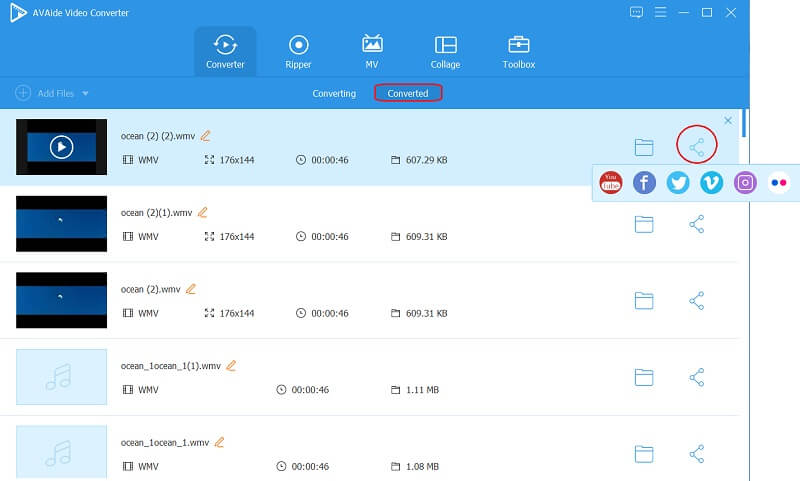
Partea 4. Întrebări adresate la decuparea videoclipurilor
Decuparea videoclipului înseamnă și tunderea acestuia?
Decuparea videoclipului este o poveste diferită de tăierea acestuia. Decuparea este atunci când tăiați o anumită parte a ecranului video, care este aplicabil și atunci când proiectați un raport de aspect pentru videoclipul dvs. Pe de altă parte, tăierea videoclipurilor este metoda de utilizat atunci când doriți să scurtați durata videoclipului.
Cum să măriți videoclipul pe Windows Movie Maker?
Trebuie doar să faceți clic dreapta pe videoclip și să alegeți Mișcarea (Zoom și Pan). Alegeți opțiunea pe care doriți să o aplicați din listă.
Pot decupa un videoclip fără filigran online?
Da. Puține instrumente practice online vă pot oferi rezultate fără filigran. Faceți clic aici pentru a vedea primele 5 convertoare de raport de aspect, inclusiv instrumente online.
Pentru a încheia, da, poți decupați videoclipurile pe Windows Movie Maker. Cu toate acestea, vă sfătuim să alegeți întotdeauna opțiunea mai bună. Vă recomandăm cu căldură AVaide Video Converter din atâtea motive, așa că încearcă acum! Dacă sunteți interesat, faceți clic pentru a afla cum decupați videoclipuri pe Android.
Setul dvs. complet de instrumente video care acceptă peste 350 de formate pentru conversie la calitate fără pierderi.
Decupați și redimensionați videoclipul
- Top 8 GIF Redimensionare pentru Windows și Mac
- Cum să redimensionați sau să decupați videoclipuri pentru Instagram
- Cunoștințe despre cum să schimbați raportul de aspect al videoclipului
- Cum să decupați și să redimensionați videoclipuri pe Android
- Cum să decupați videoclipuri în Premiere Pro
- Cum să decupați videoclipuri pe iMovie
- Cum să decupați videoclipuri pe Mac
- Cum să decupați un videoclip în QuickTime
- Top 5 convertoare uimitoare de raport de aspect pentru a-ți decupa foarte mult videoclipurile
- Cum să schimbați raportul de aspect în Windows Movie Maker
- Cum să redimensionezi un videoclip în Photoshop
- Cum să decupați excelent videoclipul MP4
- Cum să utilizați Ffmpeg pentru a vă redimensiona videoclipurile
- Cum să decupați un videoclip fără filigran
- Cum să decupați un videoclip pe Windows
- Cum să decupați videoclipuri în Windows Meida Player
- Cum să decupați videoclipurile în pătrat
- Cum să decupați videoclipuri în After Effects
- Cum să decupați videoclipuri în DaVinci Resolve
- Cum să decupați videoclipuri în OpenShot
- Cum să decupați videoclipuri utilizând Kapwing
- Cum să decupați videoclipuri Snapchat
- Cum să utilizați videoclipurile VLC Crop
- Cum să decupați videoclipuri Camtasia
- Cum să utilizați videoclipurile OBS Crop
- Cum să utilizați videoclipurile Ezgif Resize
- Cum se schimbă raportul de aspect în Final Cut Pro



 Descărcare sigură
Descărcare sigură


